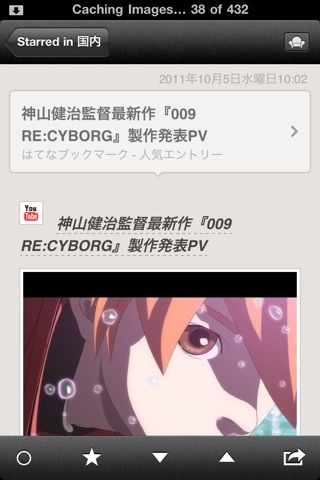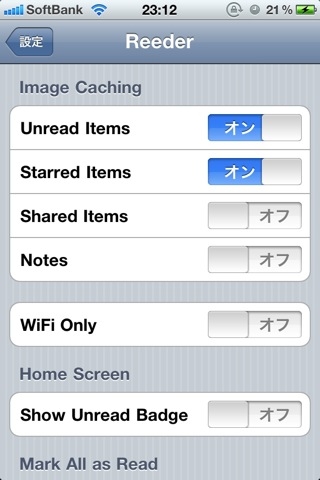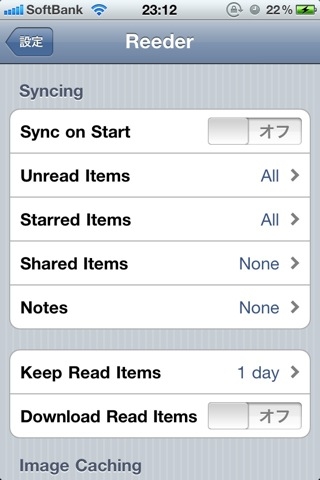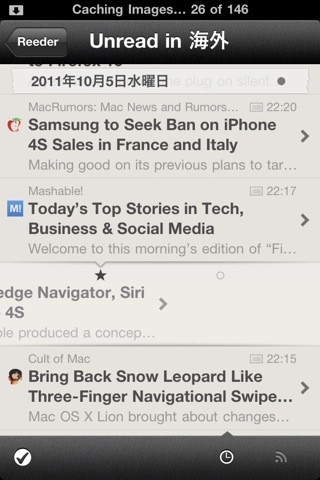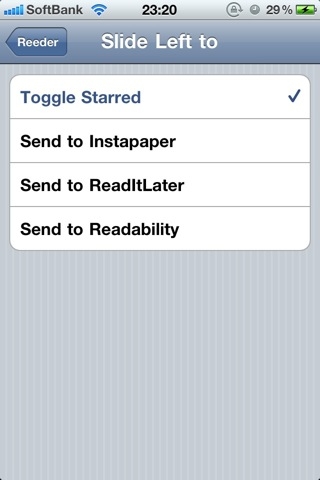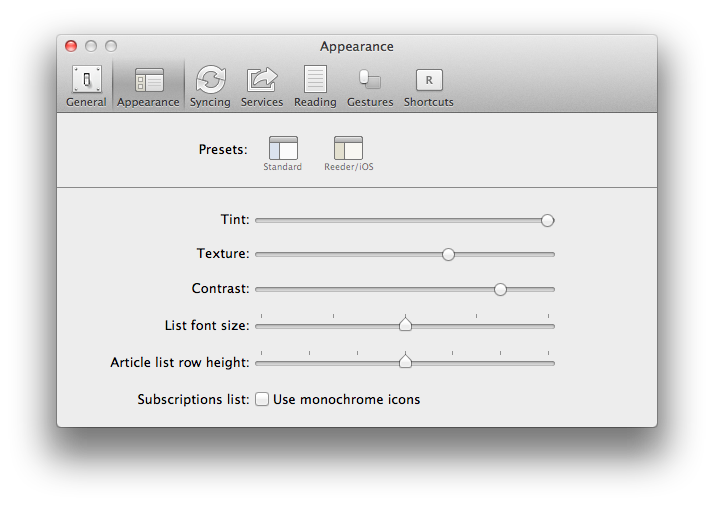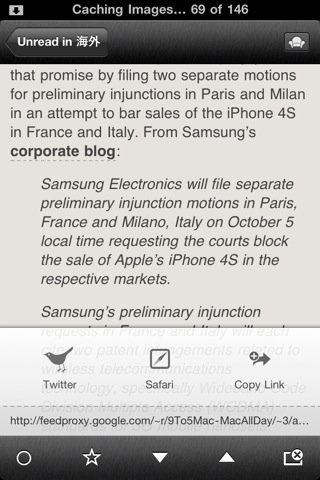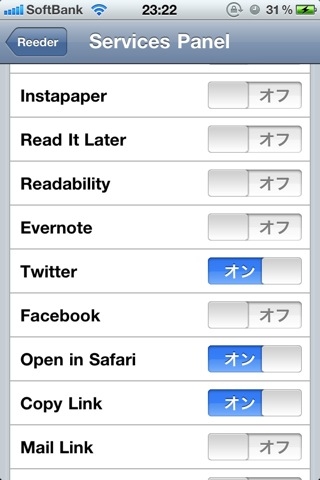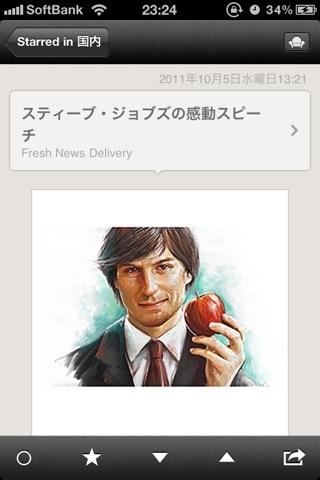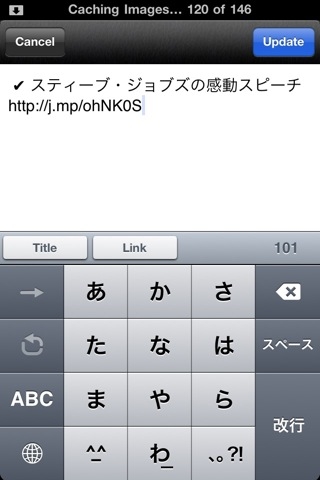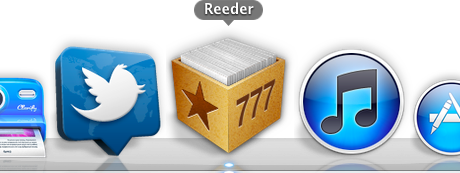ReederがApp Storeのランク上位をキープする理由
長い間、ブログやサイトをチェックするツールとしてTwitterを利用していた。
TwitterFeedにサイトを登録して、サブアカウントのタイムラインに記事を流す。RSS Readerよりも気軽に記事を読めた。アカウント名をつけてRetweetすれば、作者に感想を伝える事もできた。
だが、諸々の事情でRSS Readerに戻した。
今回は、iPhoneとMacのReederで、お気に入りの機能を紹介する。
キャッシュ
同期で画像がキャッシュされるため、記事をサクサクと読み進める事ができる。
Bylineもキャッシュに対応していて、Reederよりもレスポンスはいいが、次の記事に進めるためにはスワイプする必要がある。親指が疲れるのだ。
Reederはアンダーバーの▽をポチポチ押せばいい。
起動時のSyncオフ
記事を読んでいる途中でアプリを終了する事がある。次に起動すると前回終了時の画面が表示されるが、このタイミングで同期通信が始まると、記事を読み進める動作が遅くなる。
Reederは、起動時のSyncをオフにして、任意のタイミングで同期することができる。
スワイプでスター
記事一覧の画面でスワイプすると、スターをつける事ができる。
海外の記事は▽ボタンで読み進めている。英語のタイトルを追うのは疲れるので、画像を見て読むか読まないか判断したいからだ。国内の記事は一覧画面でスターをつけて、後からまとめて読む。
スワイプは、スター以外にもInstapaperやRead it Laterを割り当てる事ができる。
Twitterの投稿スタイル
BylineではなくReederを使う理由がここにある。Bylineは記事のURLしか投稿できないが、Reederなら記事タイトルも投稿することができる。さらに#RyoAnnaNewsなどの定型文を自動挿入できると便利なのだが。
ReederはMac版も使いやすい。インターフェイスがiPhoneと同じで、画面の配色が優しい。そしてアイコンが素敵だ。バッジで未読数を表すアプリが多い中、MacのReederはアイコン自体に未読数が表示される。
こだわりのあるギミックが、ユーザーの心をつかむ。
ReederがApp Storeのランク上位をキープする理由は、そこにあるのかもしれない。
関連記事
- 幻となったNotifyMe 2 Simple for iPhone - #RyoAnnaBlog
- iPhoneで最も美しいアプリアイコンは? - #RyoAnnaBlog
- iPhone史上最高のユーザーインターフェイス "TweetDeck" - #RyoAnnaBlog
- 美しさが機能するRSS Reader "feedly for iPhone" - #RyoAnnaBlog
- iPhoneのタブーに挑んだ天気アプリ "Celsius" - #RyoAnnaBlog
- あなたのツイートを外部脳にするアプリ|TweetSheet - #RyoAnnaBlog